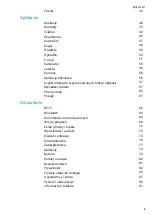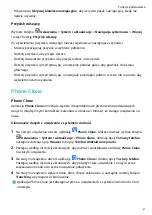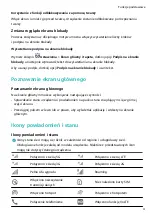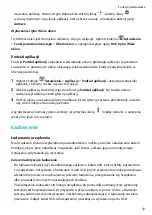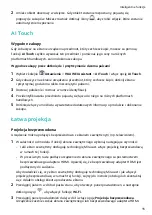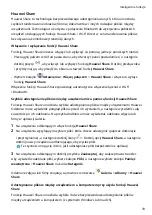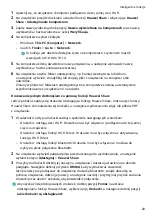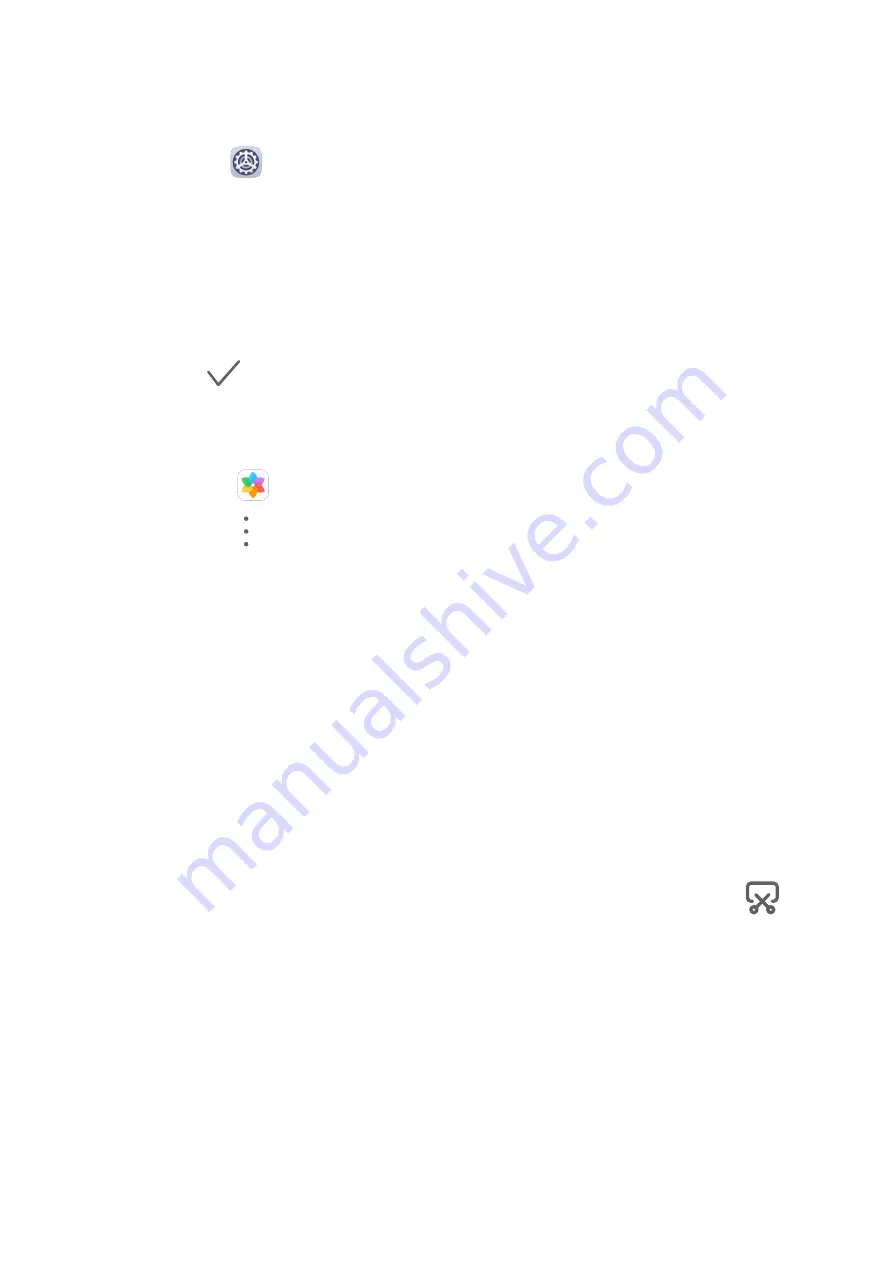
Ustawianie tapety
Używanie ustawionej wstępnie tapety
1
Wybierz kolejno
Ustawienia > Ekran główny i tapeta > Tapeta.
2
Dotknij obrazu, który chcesz ustawić jako tapetę.
3
Ustaw następujące opcje zgodnie z preferencjami:
•
Rozmyj: powoduje zastosowanie efektu rozmycia, który można dostosować,
przeciągając suwak.
•
Przewijalna: daje możliwość przewijania tapety na ekranie głównym.
4
Dotknij ikony
, a następnie wybierz dla tapety opcję Ekran blokady, Ekran główny
lub Oba miejsca.
Ustawianie obrazu z aplikacji Galeria jako tapety
1
Otwórz aplikację
Galeria, a następnie otwórz obraz, który chcesz ustawić jako tapetę.
2
Wybierz kolejno
> Ustaw jako > Tapeta, a następnie wykonaj instrukcje ekranowe,
aby zakończyć konfigurację.
Zrzuty ekranu i nagrywanie zawartości ekranu
Wykonywanie zrzutu ekranu
Wykonywanie zrzutu ekranu przy użyciu kombinacji przycisków
Aby wykonać zrzut ekranu, naciśnij i przytrzymaj jednocześnie przyciski zasilania
i zmniejszania głośności.
Wykonywanie zrzutu ekranu przy użyciu skrótu
Przeciągnij palcem w dół od paska stanu, aby otworzyć panel powiadomień, a następnie
przeciągnij palcem ponownie w dół, aby wyświetlić wszystkie skróty. Dotknij ikony
, aby
wykonać zrzut ekranu.
Udostępnianie i edytowanie zrzutu ekranu lub przełączanie do trybu zrzutu ekranu
z przewijaniem
Po wykonaniu zrzutu ekranu w lewym dolnym rogu ekranu zostanie wyświetlona miniatura.
Teraz możesz wykonywać następujące czynności:
•
Przeciągnij palcem po miniaturze, aby wykonać przewijany zrzut ekranu.
•
Przeciągnij palcem po miniaturze, aby wybrać tryb udostępniania i udostępnić zrzut ekranu
znajomym.
•
Dotknij miniatury, aby ją edytować lub usunąć.
Funkcje podstawowe
7